怎样解决WordPress文章发布时间显示错误
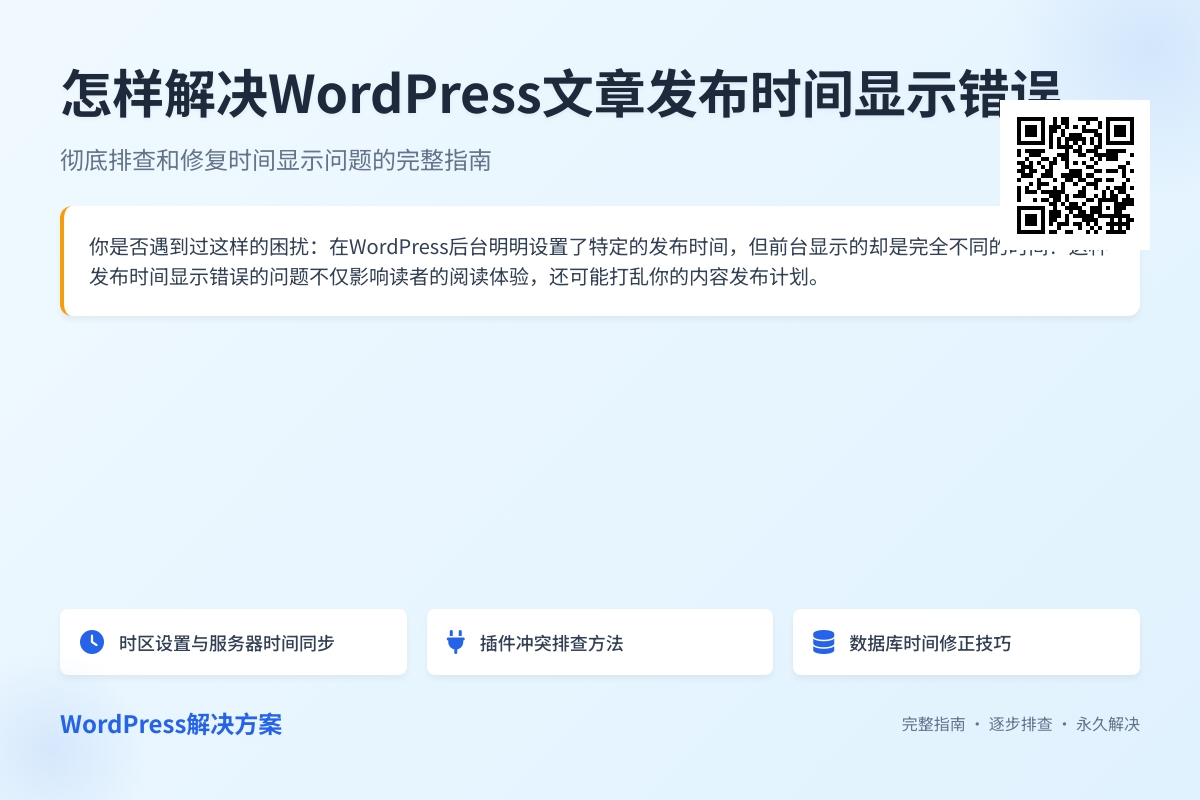
怎样解决WordPress文章发布时间显示错误
你是否遇到过这样的困扰:在WordPress后台明明设置了特定的发布时间,但前台显示的却是完全不同的时间?这种发布时间显示错误的问题不仅影响读者的阅读体验,还可能打乱你的内容发布计划。今天我们就来彻底解决这个看似简单却令人头疼的问题。
为什么发布时间会出错
WordPress的发布时间显示错误通常不是单一原因造成的,可能是时区设置、服务器配置、插件冲突或缓存问题共同作用的结果。理解这一点很重要,因为我们需要从多个角度来排查和解决问题。通过本教程,你将学会一套完整的排查方法,确保你的文章发布时间能够准确显示。
让我们先检查最基础的设置——时区配置。进入WordPress后台的”设置” > “常规”选项,你会看到”时区”下拉菜单。这里的选择直接影响所有时间相关功能的显示。很多用户在这里选择了”UTC+8″这样的时区,但忽略了服务器本身可能位于不同时区的现实。
专业建议:与其选择UTC偏移量,不如直接选择你所在的城市时区(如”上海”),这样能自动处理夏令时等复杂情况。保存设置后,记得检查服务器时间是否同步——有些主机商会提供服务器时间同步功能,你可以通过cPanel或联系客服确认。
服务器时间与实际时间的差异
即使WordPress时区设置正确,服务器本身的时间配置如果不匹配,也会导致显示问题。这时我们需要进行双重验证:首先通过FTP或主机控制面板访问服务器的php.ini文件,查找date.timezone参数;其次,可以在WordPress中安装”Server IP & Time”这类插件来直观比较服务器时间与你本地时间的差异。
我曾遇到一个典型案例:用户所有文章都显示提前了5小时发布。经过排查发现,他的服务器位于美国中部时区,而WordPress设置为北京时间,两者相差正好是5小时。这种情况下,我们建议他在主机控制面板中将服务器时区也调整为Asia/Shanghai,问题便迎刃而解。
插件和主题的潜在影响
某些插件和主题会覆盖WordPress默认的时间处理方式。如果你在调整时区设置后问题依然存在,可以尝试切换到默认主题(如Twenty Twenty-Two)并禁用所有插件进行测试。逐步重新激活插件,观察是哪个插件导致了时间显示异常。
特别注意:缓存插件和SEO插件经常是时间显示问题的罪魁祸首。比如WP Super Cache和Yoast SEO都有各自的时间处理机制。你可以检查这些插件的设置中是否有”修改发布时间”或”调整时间显示格式”的选项。
数据库层面的时间修正
当上述方法都不奏效时,我们可能需要直接检查数据库。通过phpMyAdmin访问你的WordPress数据库,找到wp_posts表(表前缀可能不同),查看post_date和post_date_gmt字段。这两个字段应该反映出你设置的发布时间和对应的GMT时间。
如果发现不一致,可以谨慎地进行手动修正。重要警告:操作数据库前一定要备份!你可以使用如下SQL语句检查时间差异:
SELECT ID, post_title, post_date, post_date_gmt FROM wp_posts WHERE post_status = 'publish' ORDER BY post_date DESC LIMIT 10;处理时间显示格式问题
有时候不是时间本身错误,而是显示格式不符合预期。WordPress提供了灵活的时间格式设置,位于”设置” > “常规” > “时间格式”。你可以选择预设格式,或完全自定义。比如使用F j, Y g:i a会显示为”July 6, 2023 5:30 pm”,而Y-m-d H:i:s则显示为”2023-07-06 17:30:00″。
实用技巧:想在特定文章中使用不同时间格式?可以在模板文件中使用the_time()函数并传递自定义格式参数,例如:
<?php the_time('l, F jS, Y @ g:i a'); ?>解决计划发布功能异常
计划发布(Scheduled Posts)是时间问题的重灾区。如果你的文章没有按预定时间发布,首先检查WordPress的cron系统是否正常工作。安装”WP Crontrol”插件可以直观查看所有计划任务。有时服务器配置会阻止WordPress的伪cron正常工作,这时可以考虑设置真正的服务器cron任务来触发wp-cron.php。
另一个常见原因是编辑冲突。当你多人协作或在不同设备上编辑文章时,保存操作可能会重置发布时间。建议在团队协作时使用修订管理插件,并明确发布时间修改的权限控制。
移动端时间显示差异
不少用户反馈在桌面端显示正常的时间,在移动设备上却出现偏差。这通常与响应式主题处理时间格式的方式有关。解决方法是使用wp_localize_script()函数确保前后端时间处理一致,或者在移动端检测代码中加入时区校正。
多语言网站的时间挑战
对于多语言网站,你可能需要为不同语言版本的读者显示符合他们习惯的时间格式。Polylang和WPML这样的多语言插件通常提供时间本地化功能。比如在法语版显示”6 juillet 2023″,在英语版显示”July 6, 2023″。确保这些插件的本地化设置正确启用。
时间显示优化的进阶技巧
当你解决了基本的准确性问题后,可以考虑提升时间显示的用户体验。比如:
- 使用”3小时前”这样的人性化时间格式(通过
human_time_diff()函数实现) - 在文章元数据中同时显示发布时间和最后修改时间
- 为时效性强的文章添加”本文最后更新于…”的提示
- 使用Schema.org的Article结构化数据标记,帮助搜索引擎正确理解你的发布时间
全面解决方案检查清单
为了确保你已彻底解决问题,请按照这个清单进行最终验证:
- WordPress时区设置与实际地理位置匹配
- 服务器时区与WordPress设置一致
- 检查并排除插件/主题冲突
- 数据库中的时间记录准确无误
- 计划发布功能通过cron正常运作
- 移动端和不同浏览器显示一致
- 多语言环境下时间本地化正确
- 缓存系统不会保留旧的时间信息
持续保持时间准确的建议
时间显示问题有时会反复出现,特别是当你迁移网站、更换主机或更新核心文件后。建议定期检查,特别是当你在不同季节(考虑夏令时变化)或网站有重大更新后。可以设置每季度一次的例行检查,使用”Health Check & Troubleshooting”插件进行快速诊断。
现在,你的WordPress网站应该能够准确显示文章发布时间了。如果还想进一步优化,可以考虑使用Post Expirator这类插件来管理内容的时效性,或者开发自定义时间显示模块来提升用户体验。记住,准确的时间信息不仅是专业性的体现,也是对读者尊重的表现。
你可能还喜欢下面这些文章
 WordPress小说主题wpnovo,支持多语言、付费阅读、VIP会员功能的精美小说模板
WordPress小说主题wpnovo,支持多语言、付费阅读、VIP会员功能的精美小说模板
//demo.imwpweb.com/wpnovo/多设备支持主题支持PC和移动端界面,独立设置,互不干扰。移动端首页(右)图:小说页面PC端和移动端的展示付费订阅主题支持付费订阅功能,支持付费单章订阅、整本小说订阅模式。
 WordPress自动内链插件 WPKAL ,网站全自动增加锚链接必备插件
WordPress自动内链插件 WPKAL ,网站全自动增加锚链接必备插件
什么是内链内链,顾名思义就是在同一网站域名下的内容页面之间的互相链接(自己网站的内容链接到自己网站的内部页面,也称之为站内链接)。自动内链工作原理简单来说,我们设定一些词表以及词表对应的链接,比如词是wordpress插件,链接是http
 WordPress 敏感词违禁词屏蔽插件 WPWJC 介绍与下载
WordPress 敏感词违禁词屏蔽插件 WPWJC 介绍与下载
这款插件的核心功能就是一点:找出文章中的违禁词、敏感词等措辞不当的词语,替换成你设置的更合适的词或者直接替换“*”号。请注意,需要同时下载站长工具箱和违禁词屏蔽插件,安装插件时也需要两个插件同时安装。
 WordPress 文章自动配图、缩略图插件 WPAC 介绍与下载
WordPress 文章自动配图、缩略图插件 WPAC 介绍与下载
2、自动生成的图片并非真实在磁盘中的图片,而是动态生成的,如果保存到磁盘会占用大量空间,这个空间没必要浪费,因此修改主题代码,直接将缩略图的地址改为wpac自动生成的缩略图地址是一个非常好的方案。
 WordPress 相关文章插件 wprec
WordPress 相关文章插件 wprec
wprec利用相似度算法计算每篇文章之间的相似度,找到与当前文章最相似的一些文章,展现在文章底部作为相关文章。我们知道,相关推荐插件推荐的原理是根据当前文章的特征(文章的高权重标签),从文章库中召回相关文章,再根据相关性评分,最后选出To

